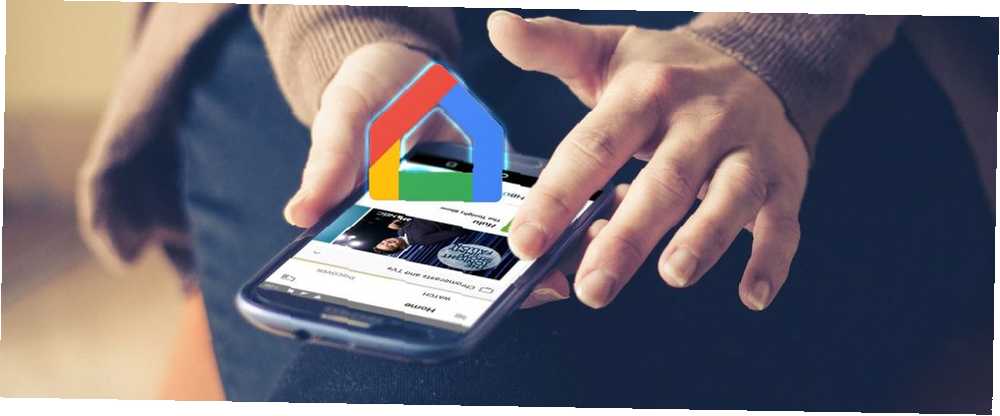
William Charles
0
982
6
Tüm akıllı ev cihazlarınızın üstünde kalmak zor olabilir. Yüzlerce rakip marka, endüstri standardı ve üretici uygulaması ile her şeyi yönetmek tam zamanlı bir işe benziyor.
Bununla birlikte, Google ürün ekosistemine yatırım yapıyorsanız, bazı iyi haberler var: Tüm ürünlerinizi ve ayarlarınızı kontrol etmek için bir uygulamayı kullanabilirsiniz. Daha iyisi? Hatta pek çok Google dışı ürünle de çalışacaktır.
Uygulamaya Google Home. Aynı isimdeki konuşmacı ile karıştırılmaması için Google Ana Sayfa İnceleme Google Ana Sayfa İnceleme Google Ana Sayfa, kişisel bir yardımcı akıllı konuşmacıdır ve kelimenin tam anlamıyla her şeyi bilen bir şirketten gelir. 130 dolarlık Google cihazı soruları yanıtlar, akıllı evinizi kontrol eder ve müzik çalar. Bir tane alır mısın? ve Google Assistant, eskiden Google Cast uygulamasına Google Cast adı verildi..
Ancak Google Ana Sayfa uygulaması tam olarak neyle entegre? Hangi özellikleri sunuyor? Ve gerçekten beklediğiniz tek beden uyan her çözüm mü? Öğrenmek için okumaya devam edin.
Hangi Cihazlar ve Hizmetler Desteklenir??
Google Home uygulaması, Google Home akıllı hoparlörü ile de bütünleşen herhangi bir cihaz, uygulama veya hizmetle çalışır.
Uzun bir liste, ancak hizmetler ve ürünler genel olarak üç bölüme ayrılabilir: ses, video ve akıllı ev.
- Ses - YouTube Müzik, Google Müzik Çalma, Spotify, TuneIn Radyo, Pandora, Deezer.
- Video - YouTube, Netflix, Hulu, Google Play Filmler, Google Chromecast.
- Akıllı Ev Cihazları - Google Ana konuşmacı, Yuva, Phillips Hue, Samsung SmartThings, Honeywell, Belkin Wemo, TP-Link, IFTTT. (Bunlara daha sonra.)
Uygulamayı hem Android hem de iOS'ta kullanabilirsiniz. Uygulamanın nasıl kullanılacağına detaylı olarak bakalım.
İndir - Android için Google Ana Sayfa uygulaması
İndir - İOS için Google Ana Sayfa uygulaması
Sekmeler
Google Ana Sayfa uygulamasını yüklediğinizde, ekranın üst kısmında üç sekme göreceksiniz. Onlar İzlemek, dinlemek, ve keşfedin. Sekmeler öncelikle evinizin çevresine içerik yayınlamak için kullanılır.
İzlemek
İzlemek sekmesi, cihazınıza önceden yüklediğiniz uygulamalardaki video içeriğini bulmanızı sağlar.
Pencerenin üstünde, uyumlu uygulamalar için bağlantılar göreceksiniz. Aşağı kaydırın, popüler TV şovlarını göreceksiniz. Çalışmanız için Comfute için Netflix'i İndirmek İçin 12 TV Şovu 12 Çalışanlar için Netflix'i İndirmek İçin 12 TV Şovu Netflix'i Çalışmak için Netflix'i İndirmek İçin 12 TV Şovu İndir aslında indirmeye değer mi? Herhangi bir uzunluktaki iş için mükemmel 12 TV şovu bulduk. ve doğrudan Chromecast'inize, Android TV'nize veya Chromecast özellikli akıllı TV'nize aktarabilirsiniz. İstediğiniz şov / filme dokunmanız yeterli, otomatik olarak oynatılmaya başlayacaktır. Bireysel servisin uygulamasına gitmeniz gerekmez.
Sayfanın alt kısmında Araştır bağlantı. Tıkladığınızda Google Home’un desteklediği diğer video hizmetlerini bulabilirsiniz..
dinlemek
dinlemek sekme, aynı şekilde çalışır. İzlemek sekmesi. Daha önce yüklediğiniz uygulamaların bağlantılarını, önerilen içeriği ve daha uyumlu uygulamalar bulmanın bir yolunu göreceksiniz.
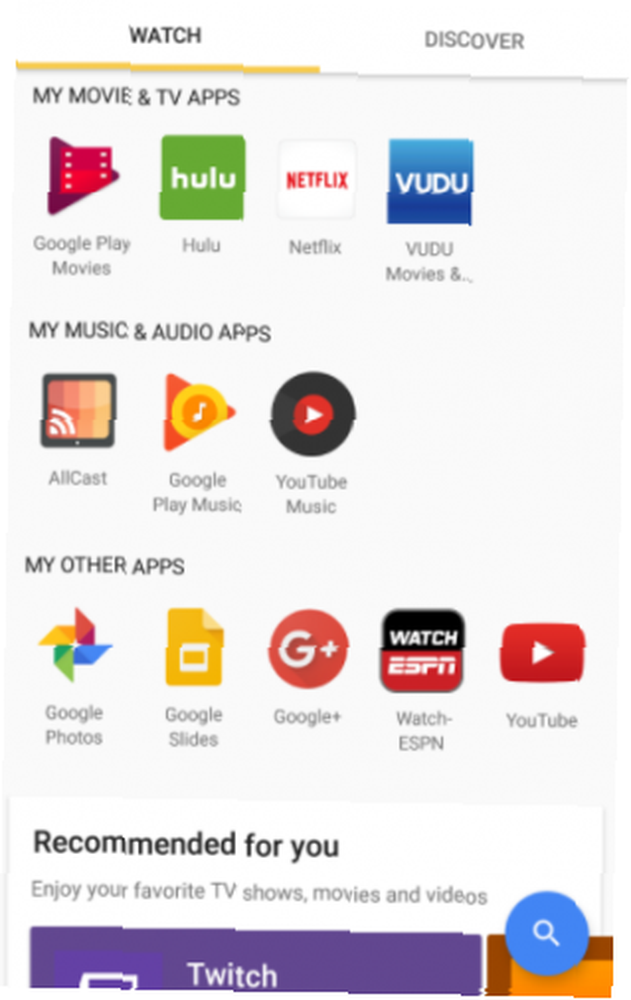
Hem Dinle hem de İzle'nin sağ alt köşesinde bir arama simgesi bulunur. Bu, uygulamalar arasında gezinmeden tüm bağlı hizmetlerinize anında göz atmanızı sağlayan evrensel bir arama özelliğidir. Netflix'ten Nefret Edenlere Netflix 10 Niş Akışı Hizmetleri gibi genel kullanıma yönelik uygulamalarda son derece iyi çalışıyor Netflix'ten Nefret Edenlere 10 Niş Akışı Hizmeti Yaygın akış hizmetleri ana içeriğe sahip. Daha az geleneksel bir şey izlemek istersen ne yapabilirsin? Niş içeriklerle dolu bu alternatif akış hizmetlerini incelemekten daha iyi olursunuz. , ancak ağa özgü uygulamalar için daha az güvenilir.
keşfedin
keşfedin sekmesi, yalnızca ayarınızın bir parçası olarak bir Google Home akıllı hoparlörünüz varsa gerçekten kullanışlıdır. Bunu yaparsanız, Google Asistan gibi davranır: ilgili kartların bir listesini görürsünüz Google Asistan Kartları Nedir? Başlamak için 3 İpucu Google Asistan Kartları Nedir? Sizi Başlatacak 3 İpucu Google Asistan, bilmediğiniz, ancak bilmeniz gereken Kartlarla dolu bu harika Yayına sahiptir. (trafik bilgisi veya en son haberler gibi).
Ayrıca ürünlerinizle ilgili teklifleri ve diğer fırsatları bulabileceğiniz yerlerdir. Örneğin, Google Play Filmler aracılığıyla bir film kiralamada indirim veya Google'ın bazı fiziksel donanımları için özel promosyonlar görmeniz istenebilir.
Not: Tüm sekmeleri göremeyebilirsiniz. Ağınızda hangi cihazların bulunduğuna bağlıdır. Hangi sekmeleri bekleyebileceğinizi onaylamak için aşağıdaki resme bakın..
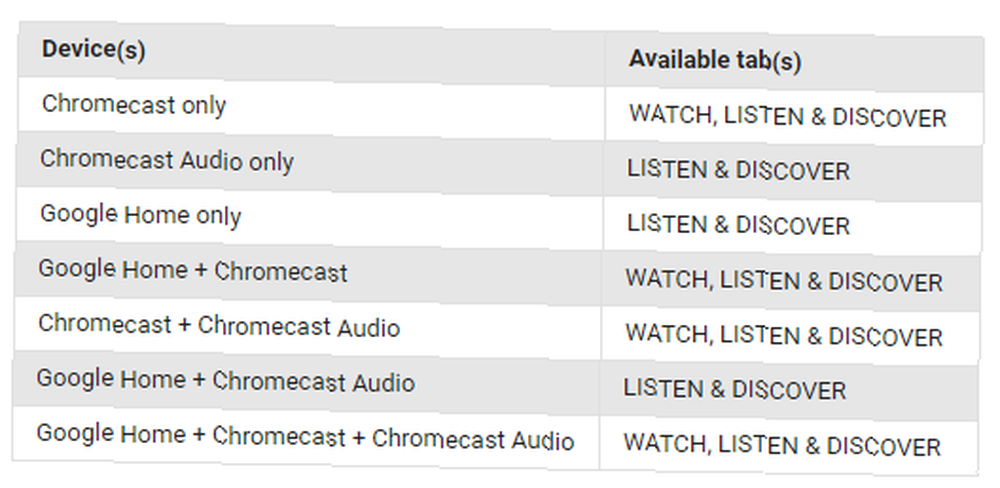
Google evi
Bir Google Home akıllı hoparlörüne (ve buna ek olarak Google Asistanı) bağlarsanız, uygulama gerçekten parlamaya başlar. Konuşmacı ile ilgili her şey için öneri ekranı ve gösterge paneli görevi görür.
Konuşmacının kendisi bir dizi özellik tanıtır:
- Hatırlatıcıları al.
- Trafik uyarıları alın ve bilgi alışverişi yapın.
- Hava Durumu Tahminlerini Alın Evinizi Otomatikleştirmek için Hava Durumunu Kullanma Evinizi Otomatikleştirmek için Hava Durumunu Kullanma Pek çok insan "akıllı ev" otomasyonunun sadece evlerinin etrafında bir alet yığını olan meraklılar için olduğunu düşünüyor Sensör yükü olmadan yapabileceğiniz otomasyon hileleri. .
- Yerel işletme bilgilerini alın.
- Takvim etkinliklerinizi görün (ve duyun).
- Gezileri planlayın ve uçuşları yönetin.
- Alışveriş listeleri oluştur Market Alışverişi Yapılıyor? En İyi 5 Android Alışveriş Listesi Uygulamaları Bakkal Alışverişi Yapılıyor mu? En iyi 5 Android Alışveriş Listesi Uygulaması Düzenli kalmanıza yardımcı olacak bu harika market alışveriş listesi uygulamalarına göz atın! .
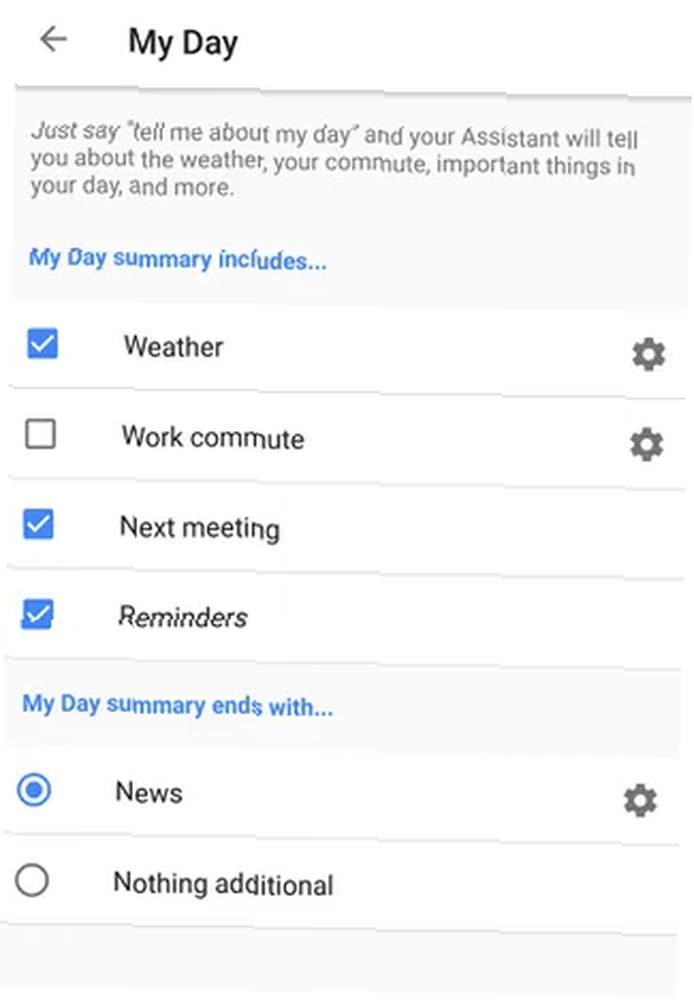
Bu özellikleri ayarlamak ve yönetmek için Menü> Diğer ayarlar> Günüm. Kullanılabilir her özellik için bir onay kutusu listesi göreceksiniz. Uygulamanız ve konuşmacınızla senkronize etmek istediklerinizi işaretleyin.
Üçüncü Taraf Aygıtları Bağlama
Google Ana Sayfa uygulaması, evinizdeki diğer akıllı cihazlar için de faydalı bir merkezdir..
Desteklenen üçüncü taraf cihazlar üç alt kategoriye ayrılabilir: akıllı ışıklar, akıllı termostatlar Eviniz için En İyi Akıllı Termostatı Bulma Eviniz için En İyi Akıllı Termostatı Bulma Eviniz için iyi bir akıllı termostat mı arıyorsunuz? Bazılarının diğerlerinden daha akıllı olduğunu aklınızda bulundurun! Bir göz atın - bu seçeneklerden biri sizin çözümünüz olabilir! ve akıllı fişler.
İşte her kategori için desteklenen üreticiler:
- ışıklar - Philips Ton, SmartThings, Göz Kırpma, TP-Link, LIFX, Osram, Lowes İris, Lutron Caseta, Emberlight, iDevices, Evrensel Cihazlar, MobiLinc.
- Termostatlar - Yuva, SmartThings, Honeywell, Wink.
- Fişler - SmartThings, Wink, Belkin Wemo, TP-Link, En İyi Insignia, Lowes Iris, Lutron Caseta, iHome, Leviton, Artik Bulut, iDevices, NuBryte, Universal Cihazlar, MobiLinc.
Tüm cihazlar için, üreticinin sağladığı uygulamaları ve portalları kullanarak ilk kurulumu yapmanız gerekir. Bunların yalnızca Google Ana Uygulamasına bağlanarak, hepsinin doğru çalıştığını doğruladıktan sonra bağlayabilirsiniz..
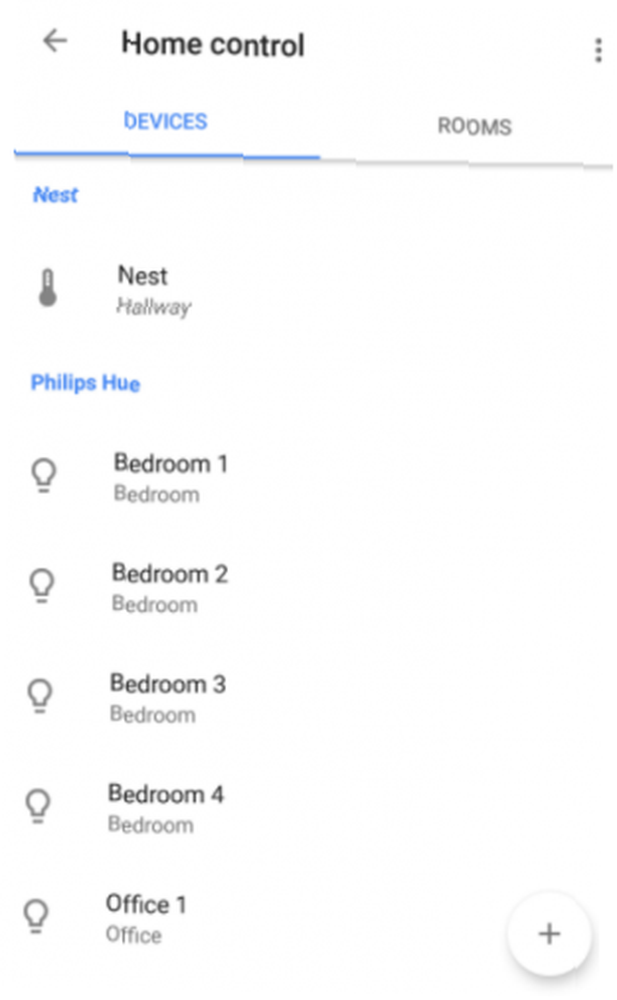
Cihazları uygulamaya bağlamak için Menü> Ev kontrolü> Cihazlar ve + simgesi. Ürünlerini bağlamak istediğiniz üreticinin adını seçin, ardından ekrandaki talimatları izleyin..
Her cihazı belirli bir odaya atayabilir, yeni bir odaya yerleştirebilir veya bir takma ad verebilirsiniz. Her şeyi bağladıktan sonra, akıllı hoparlörü veya mobil cihazınızdaki Google Asistan'ı kullanarak sesli komutlar verebilirsiniz..
IFTTT Kullanımı
Tercih ettiğiniz eylemin önceden var olan bir ses komutu yoksa, Akıllı Ev Otomasyonu İçin En İyi IFTTT Tariflerinin IFTTT 10'unu Akıllı Ev Otomasyonu İçin En İyi IFTTT Tariflerinin 10'unu kullanarak Akıllı ev otomasyonu için doğru IFTTT Tarifleri zamandan, emekten ve enerjiden tasarruf edebilirsiniz. İşte başlamanız için favorilerimizden on tanesi. . Komutlar Google Ana Sayfa uygulamasının bir parçası değildir, ancak aynı işlemin bir parçasıdır ve kısaca değinmeye değer.
IFTTT uygulamasını indirin (Android veya iOS), Google Asistan'ı arayın ve tıklayın bağlamak.
Ardından, kullanıcı adınıza dokunun ve Yeni Uygulama> Bu ve Google Asistan'ı arayın. Seçiniz tetik ve cümlenizi söylemenin üç yolunu girin. Sonunda git Yeni Uygulama> Bu ve seninkini seç Aksiyon hizmet. Yeni uygulamanızı Benim appletleri IFTTT ana ekranının üstündeki menü.
Erken Günler
Google Ana Sayfa uygulaması inkar edilemez derecede güçlü. Evinizdeki desteklenen cihazların çoğunu çalıştırıyorsanız, sahip olunması hayati bir uygulamadır.
Ama aynı zamanda kullanmak için hantal. Google'ın çok fazla tıkanmaya çalıştığını hissediyor, bu da uygulama içi navigasyonun kafa karıştırıcı ve karmaşık olmasına neden oluyor. Sorun, uygulamanın Google Cast'taki köklerinin belirtisidir. Aynı içeriğin altında döküm içeriğinin ve akıllı ev yönetimi içeriğinin olması mantıklı gelmiyor.
Ne yazık ki, erken günler. Google Cast’tan Google Home’a yeniden markalama yalnızca 2016 yılının sonunda gerçekleşti ve Google’ın hala ilerlemenin en iyi yolu ile güreşmekte olduğu görülüyor. Zaman geçtikçe iyileşmek kesindir.
Google Ana Sayfa uygulamasını kullanıyor musunuz? Güçlü noktaları neler? Nerede düz düşer? Görüş ve düşüncelerinizi aşağıdaki yorumlarda bize bildirin..











